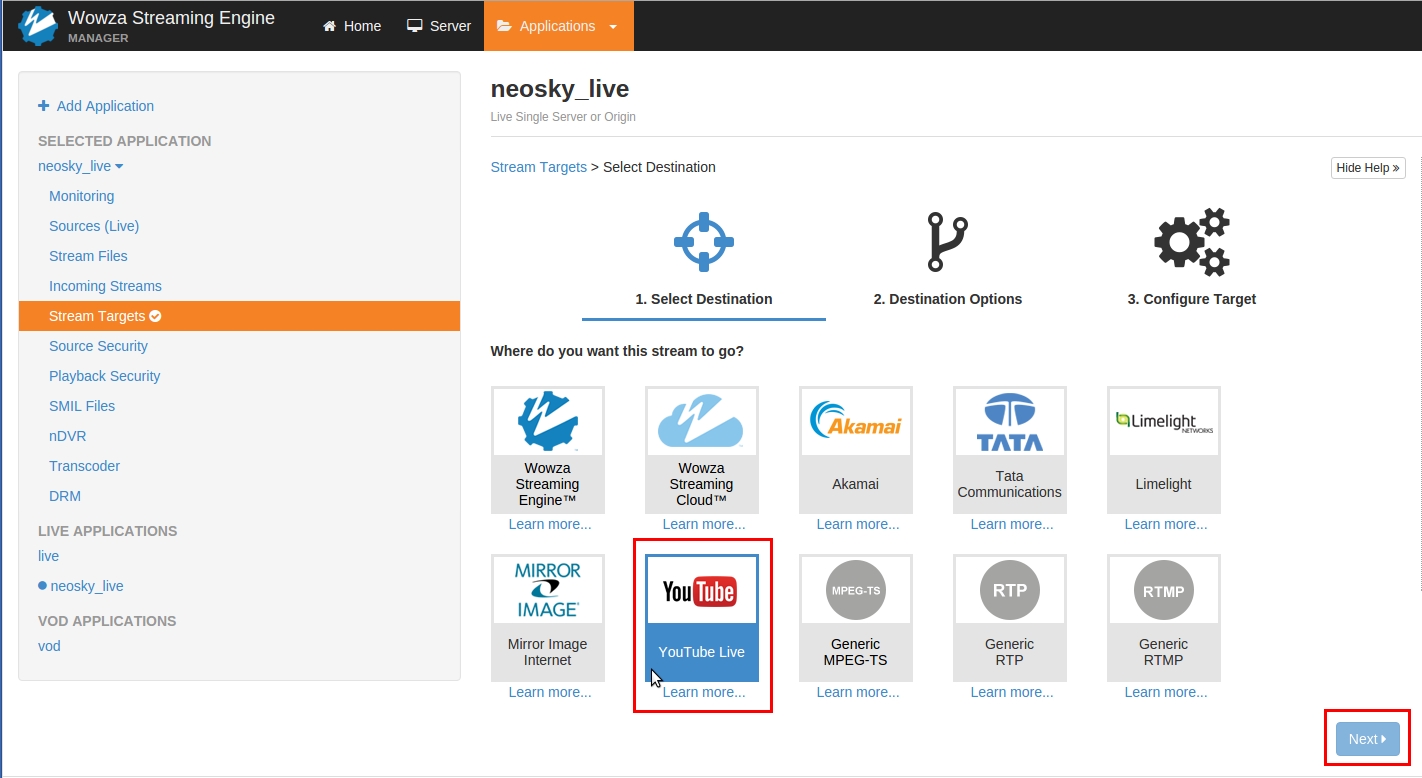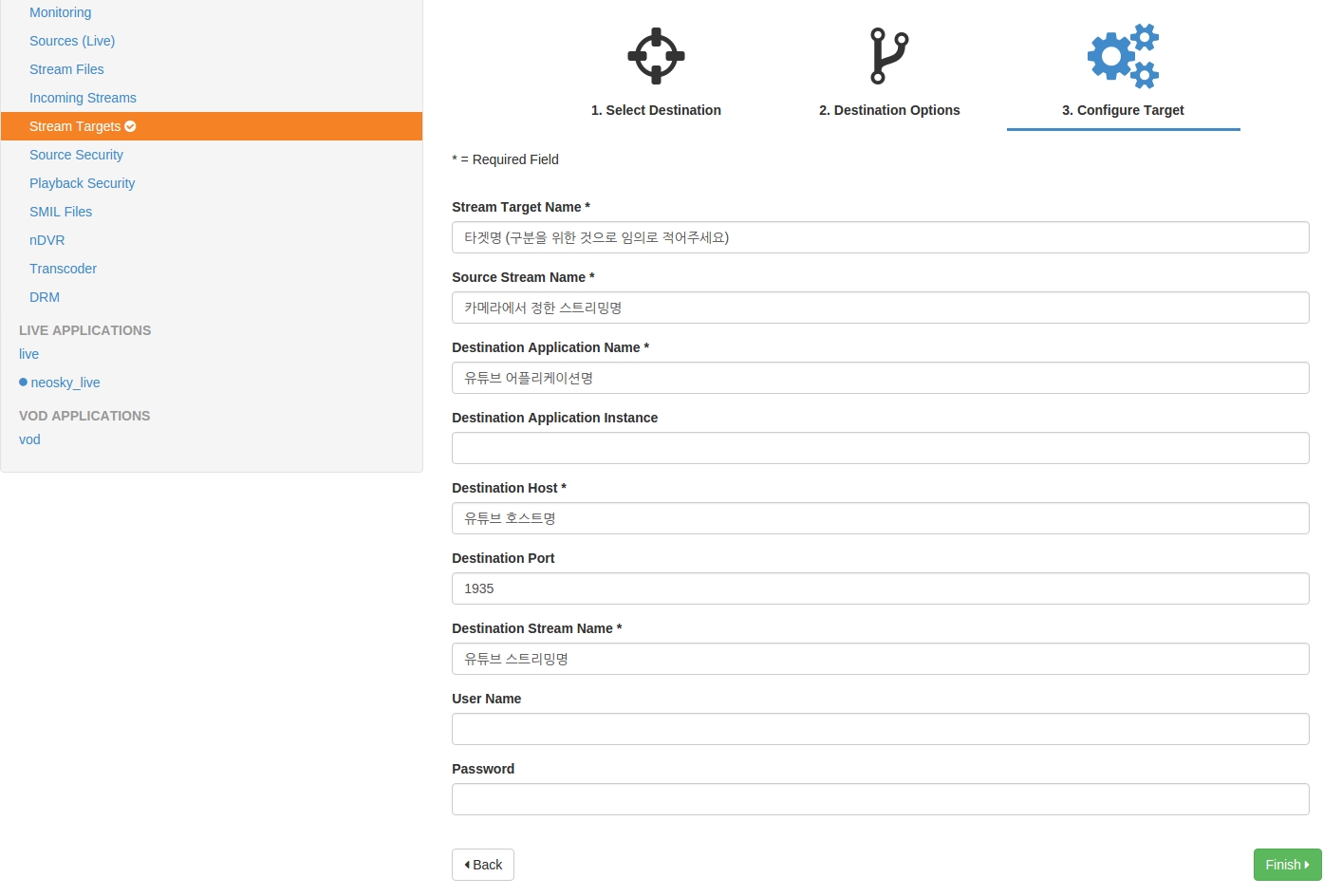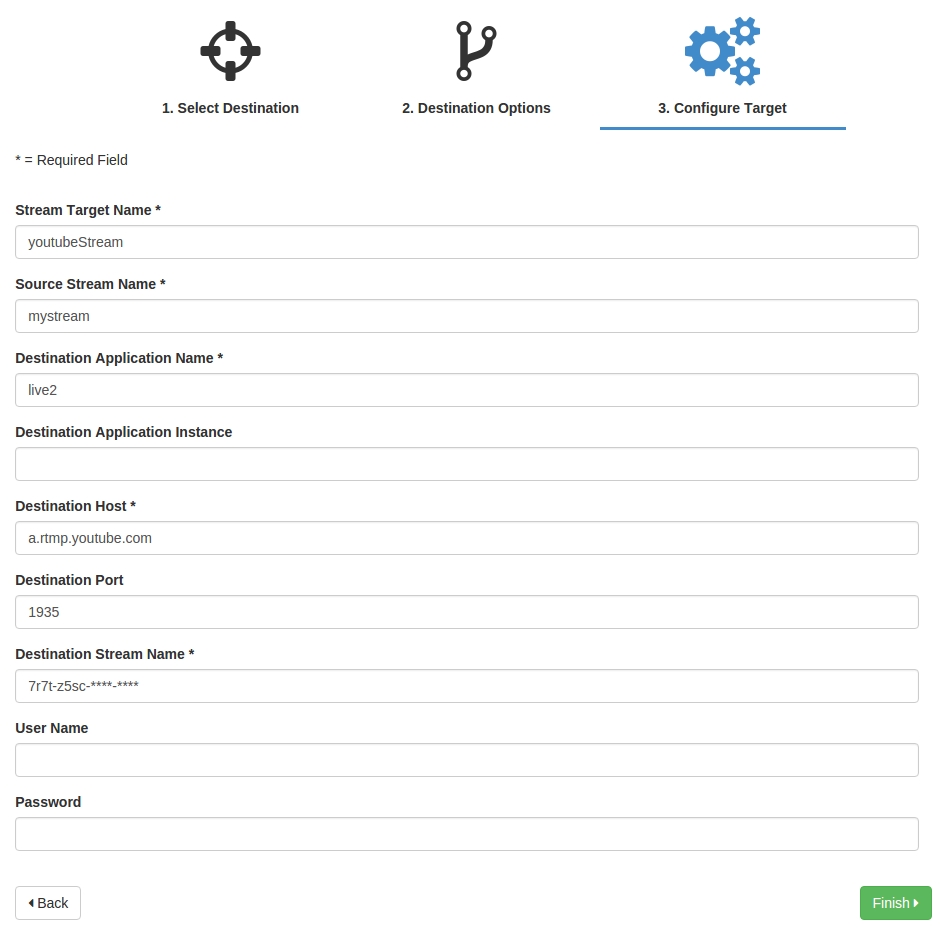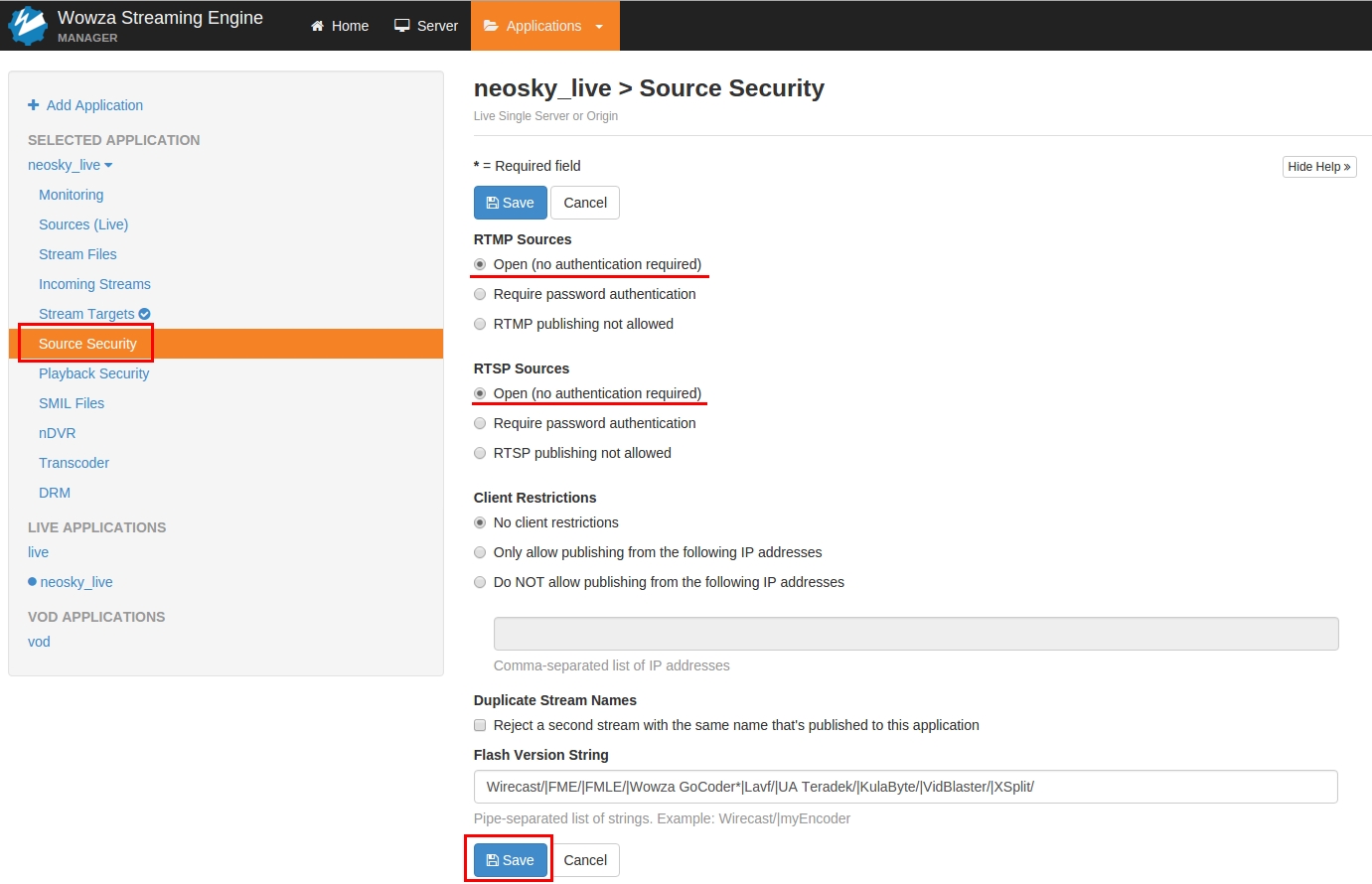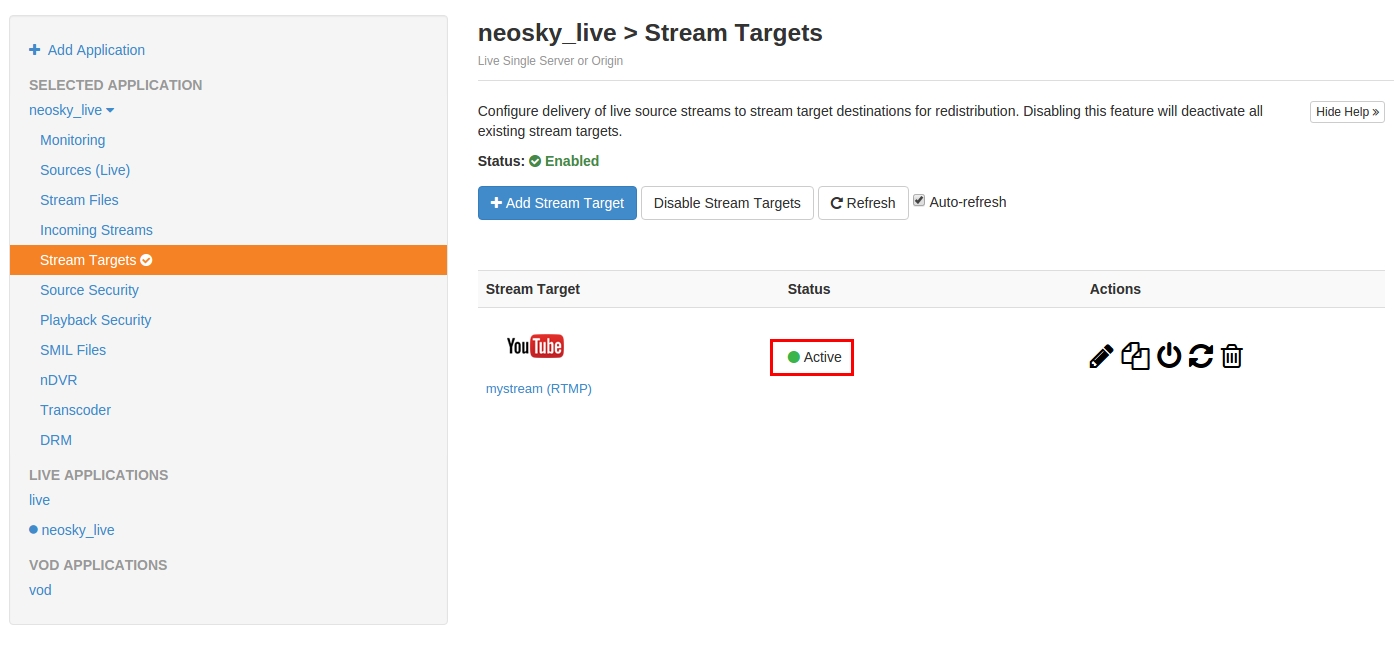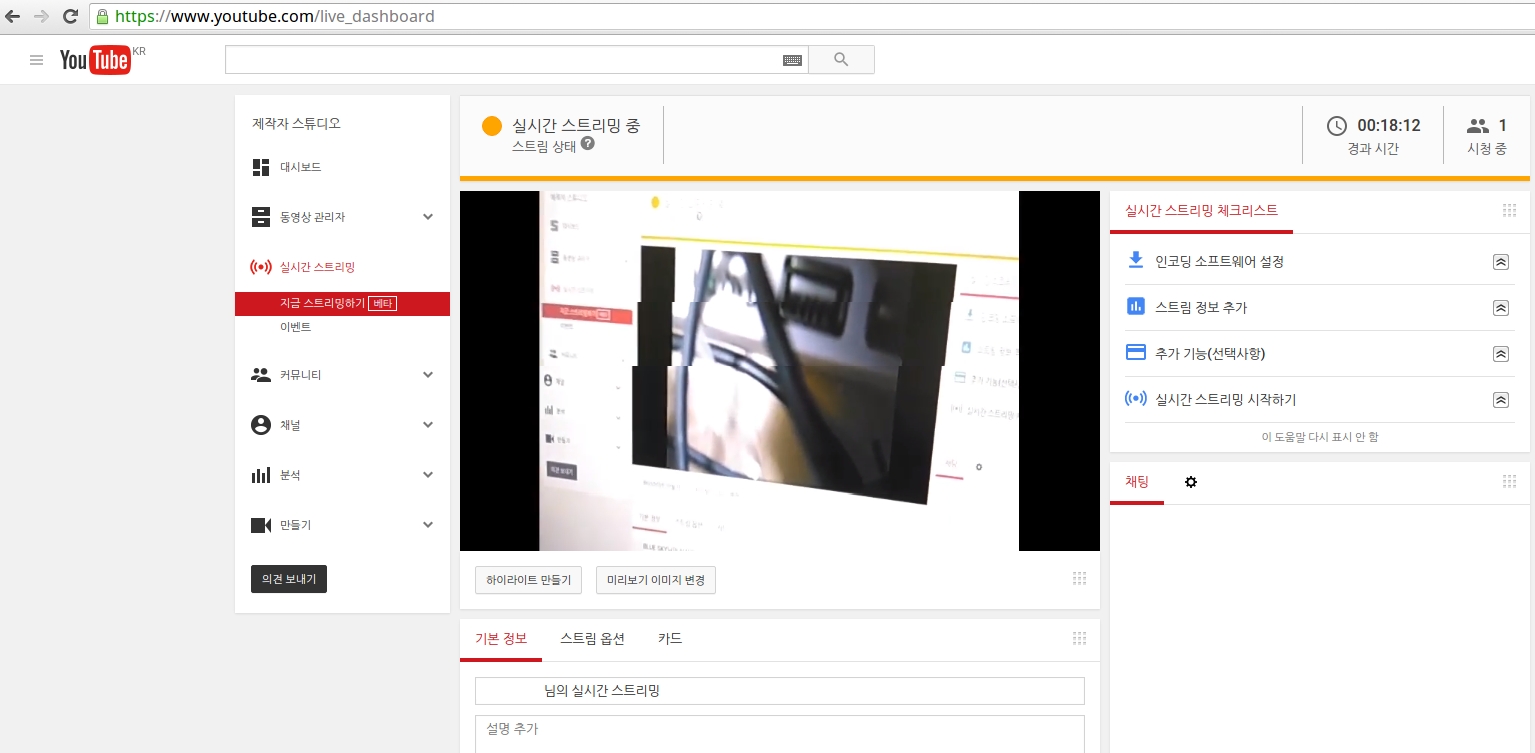와우자 기능중 라이브 영상을 타겟팅으로 외부 서비스에 중계하는 기능이 있습니다. (Stream Targets)
오늘은 카메라 라이브 영상을 와우자를 통해 외부(유튜브)에 중계하는 기능에 대해 살펴보도록 하겠습니다.
1. 먼저, 와우자 웹 UI 관리자에 접속합니다.
그리고, 타겟팅할 어플리케이션에 Stream Targets 메뉴로 이동합니다.
처음 Stream Targets 기능은 비활성화 되어 있습니다. Enable Stream Targets 버튼을 눌러 활성화 시킵니다.
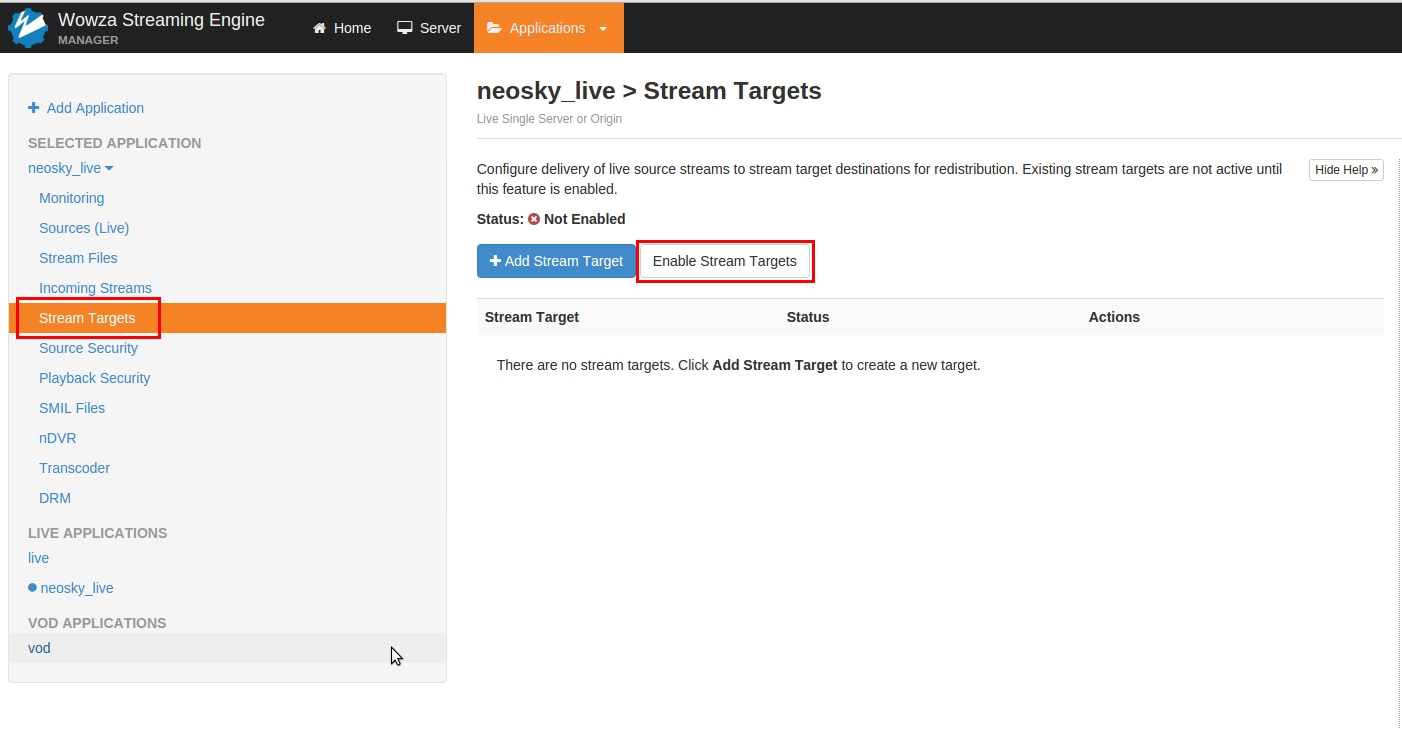
2. Stream Targets 기능이 활성화 되었으면, 파란색 +Add Stream Target 을 눌러 타켓팅할 서비스를 선택합니다.
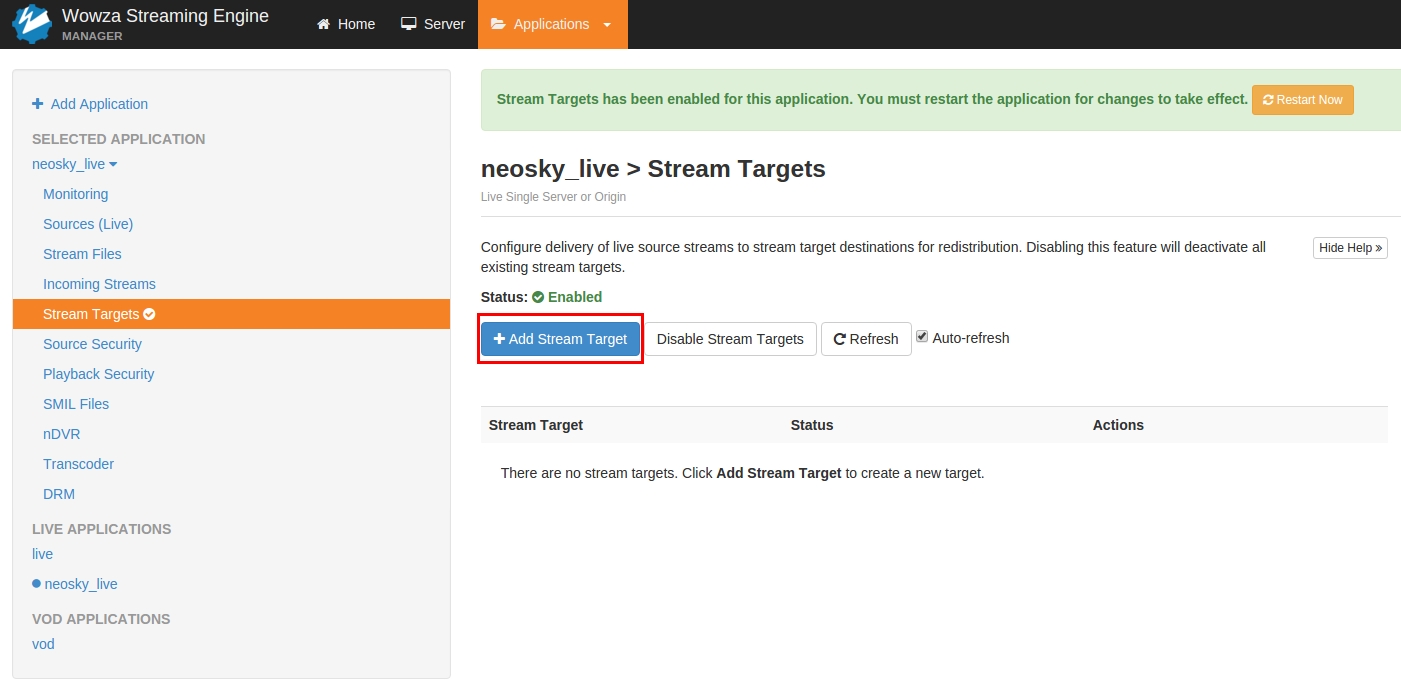
3. 여기서는 유튜브에 라이브 영상을 보낼 것이므로 유튜브를 선택 후 NEXT 버튼을 누릅니다.
4. 옵션에서는 지정할 것이 없으므로 NEXT 버튼을 누릅니다.
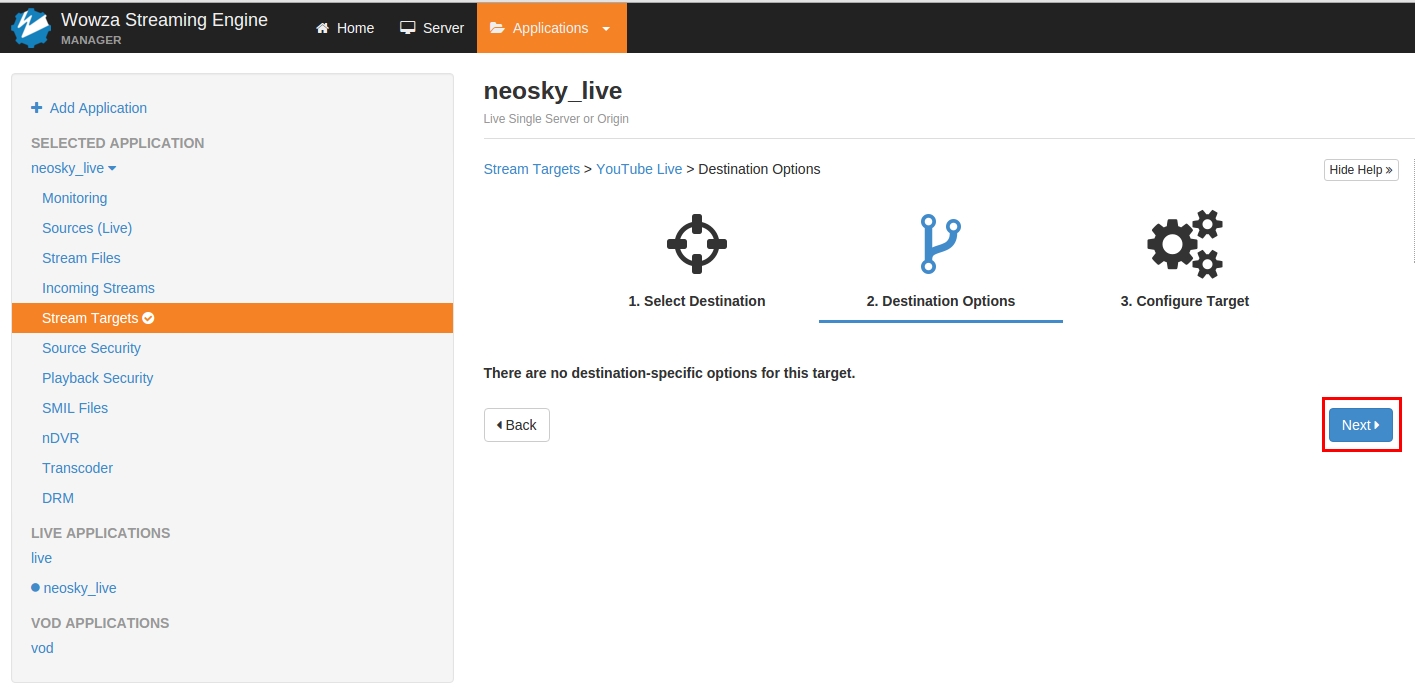
5-1. 이 곳에서는 Stream Targets 를 하기 위한 핵심적인 사항을 설정하는 곳입니다.
먼저, 유튜브에서 어플리케이션명, 호스트명, 스트리밍명을 확보합니다.
제작자 스튜디오 -> 실시간 스트리밍 (왼쪽) -> 지금 스트리밍하기 [베타] 에서 다음과 같이 얻을 수 있습니다.
서버 URL 에서 a.rtmp.youtube.com 까지는 호스트명
live2는 어플리케이션명
스트림 이름 및 키는 옆에 [보기] 버튼으로 10초간 확인할 수 있습니다. -> 스트리밍명에 사용
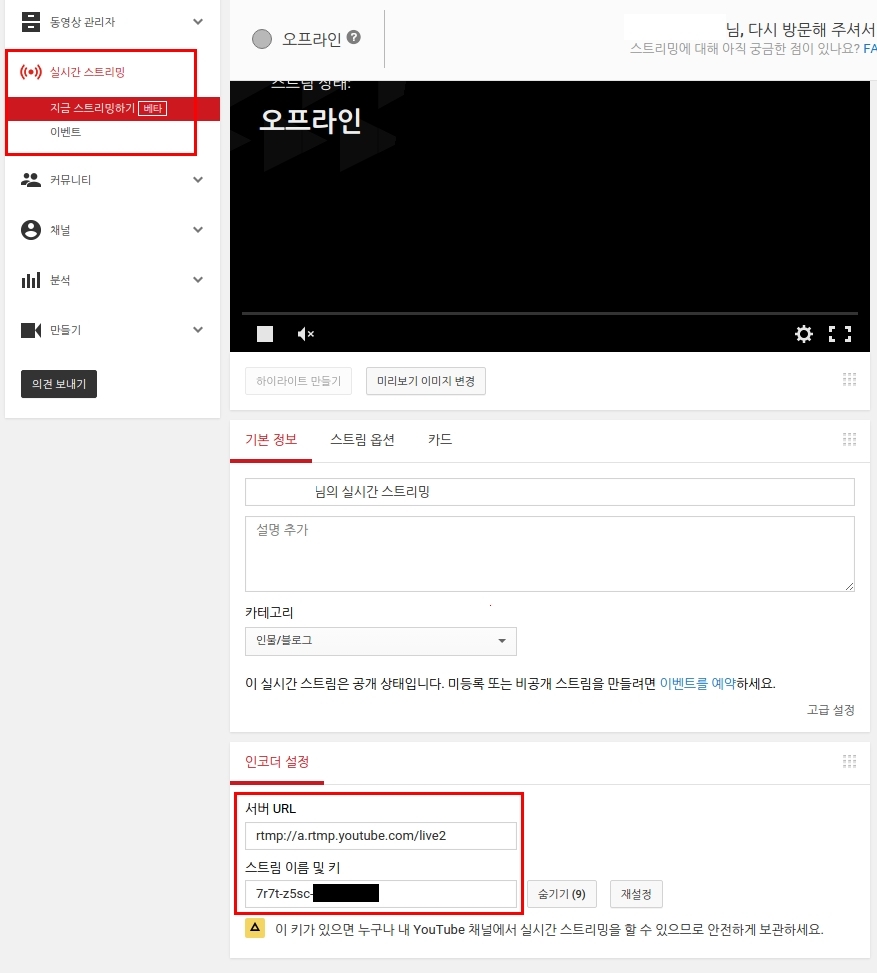
5-2. 다음과 같이 설정합니다.
5-3. 설정 예)
Source Target Name : youtubeStream
Source Stream Name : mystream
Destination Application Name : live2
Destination Host : a.rtmp.youtube.com
Destination Stream Name : 7r7t-z5sc-****-****
6. 모든 설정이 올바르게 되어 있는지 확인 후 Youtube 연결을 확인하기 위해 Return to Stream Targets 를 누릅니다.
7. 카메라에서 영상 전송시 아이디, 비밀번호 인증 없이 접근 할 수 있도록 하기 위해 Source Security 메뉴에서 아래 사항을 Open 해줍니다.
8. 카메라에서 와우자로 정상적으로 연결되었다는 가정하에
다음과 같이 Stream Target 인 Youtube 로 연결상태 (Status) 가 Active 되어 있는 것을 확인할 수 있습니다.
* Stream Targets 연결을 끊으려면 Actions 에서 파워 아이콘 버튼을 클릭해주면 와우자-유튜브간 연결이 단절됩니다.
9. 유튜브에서 영상 확인
실시간 스트리밍 중인 것을 확인할 수 있습니다.
감사합니다.